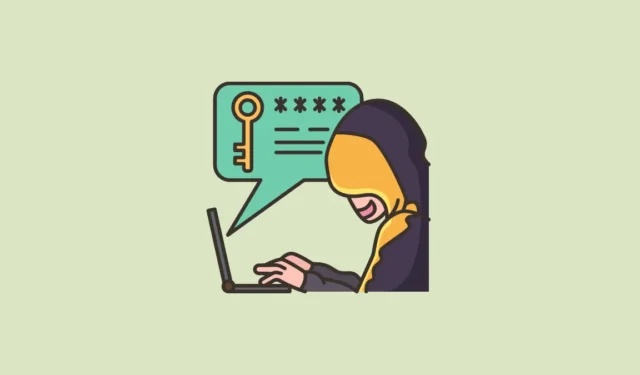
ハッキングされた兆候
- アカウントからログアウトしました。
- アカウントアクティビティに、認識できないデバイスまたは場所からのログインが見つかります。
- リクエストしていないログイン試行、パスワードリセット、または 2FA コードに関するメールまたはテキスト メッセージを受信しました。
- 認識できないアカウントアクティビティに関するセキュリティメールをサービスから受信しました。
- 送信済みフォルダには送信していないメールがあります。
- アカウントに覚えのない購入があるか、リンクされた支払い方法で不正な請求が見られます。
- アカウント内のデータが変更されているか、欠落しています。
- あなたの連絡先は、電子メールまたはソーシャル メディア アカウントであなたからの奇妙な電子メールまたはメッセージを受け取っています。
- あなたのソーシャル メディアには、あなたが投稿していない投稿があります。
- 回復情報の更新など、アカウント設定に異常な変更があります。
- あなたのメールは、知らないメールアドレスに自動的に転送されます。
- 承認していない新しいアプリまたは拡張機能がアカウントに接続されています。
- 不審なアクティビティのため、アカウントがロックされました。
- アカウントにログインできません。
ハッキングされたと思われる場合、ほとんどの人気オンライン サービスには、異常なアクティビティをチェックし、必要に応じてさらに行動を起こすために使用できるツールが用意されています。
グーグル
Google アカウントは多くのウェブサイトやアプリにリンクされており、ハッキングに使用される可能性もあるため、セキュリティを確保することは重要です。
- 誰かがあなたの Google アカウントにアクセスできる可能性があると思われる場合は、Gmail アカウントに移動して一番下までスクロールしてください。
- 「前回のアカウントアクティビティ」の下の「詳細」をクリックします。

- アカウントがアクティブな場所がすべて表示されます。[詳細を表示] をクリックすると、その場所に関する詳細情報が表示されます。場所がわからない場合は、[セキュリティ チェックアップ] リンクをクリックしてさらに詳しく調べてください。

- ここでは、アカウントにアクセスできるデバイスを確認したり、認識していないデバイスや使用していないデバイスを削除したりできます。

- 次に、Google アカウントを管理するページに移動します。
- 左側から「セキュリティ」をクリックします。
- 次に、「最近のセキュリティアクティビティ」に移動して、疑わしいアクティビティがないことを確認します。

- 見覚えのないものがあったら、それをクリックしてください。

- 次に、次の画面で「いいえ、アカウントを保護します」をクリックします。

- 画面の手順に従います。アクティビティに応じて、アカウントへのサービスのアクセスを取り消すなどの簡単なものから、アカウントのパスワードを変更するなどの大幅なものまであります。
- パスワードを変更すると、本人確認に使用するデバイスを除くすべての場所からログアウトされます。
- また、セキュリティ設定から、Google プロンプトが表示されるデバイスや再設定用の電話番号とメール アドレスをチェックして、その情報が誰も変更していないことを確認することもできます。

- 誰かがパスワードと回復情報を変更したためにアカウントにアクセスできない場合は、アカウント回復ページにアクセスし、質問に答えてアカウントを回復する必要があります。
覚えておくべきこと:
- Google アカウントに保存されている金融情報(Google Chrome や Google Pay のクレジットカード情報など)が侵害された場合は、銀行に連絡して適切な手順を踏む必要があります。
- パスポートなどの他の情報や個人文書がドライブやフォトなどの Google アカウントのどこかに保存されている場合は、地元の当局に連絡して苦情を申し立ててください。
- ジャーナリスト、政治家、人権活動家など、アカウントが侵害されるリスクが高いユーザー向けに、Google は、他人のアカウントへの侵入を困難にする高度な保護プログラムも提供しています。以前はハードウェア キーの使用が必要でしたが、Google はプログラムを拡張してパスキーにも対応させたため、ハードウェア キーを購入する必要がありません。
Apple ID
iPhone、iPad、または Mac を使用すると、Apple ID が安全かどうかを簡単に確認できます。Web ブラウザから appleid.apple.com にアクセスしてこの情報にアクセスすることもできます。
- iPhone、iPad、またはMacで設定アプリを開きます。
- 次に、iPhone/iPad の上部にある自分の名前をタップします。Mac では、左側のメニューの上部にある自分の名前をクリックします。

- 下にスクロールすると、Apple ID がログインしているすべてのデバイスのリストが表示されます。

- デバイスをタップすると、その詳細情報が表示されます。デバイスを認識しない場合は、「アカウントから削除」をタップしてください。

- 認識されていないデバイスがアクセスできる場合は、Apple ID のパスワードも変更する必要があります。
- アカウントにアクセスできず、パスワードもリセットできない場合は、iforgot.apple.com にアクセスして Apple ID の回復プロセスを開始できます。
覚えておくべきこと:
- まだ設定していない場合は、アカウントを保護した後で 2 要素認証を設定してください。
- Apple ID で Google や Yahoo などの別のプロバイダーのメール アドレスを使用している場合は、そのアカウントも安全であり、自分だけがアクセスできることを確認してください。
ヤフー
Yahoo には、アカウントがアクティブな場所を把握するのに役立つ同様のツールがあります。
- yahoo.com にアクセスし、アカウントにサインインします。
- プロフィール写真にマウスを合わせてメニューから「概要」を選択すると、アカウント管理画面に移動します。

- 次に、「接続されたデバイスの表示」をクリックして、アカウントがアクティブになっている場所を確認します。

- 疑わしいと思われるアクティビティをクリックして、さらに詳しく確認してください。 覚えがない場合は、パスワードを変更してください。 これにより、使用しているデバイスを除くすべてのデバイスからサインアウトされます。

- アカウント管理ページから、「最近のアクティビティを確認する」をクリックすることもできます。
- パスワード、再設定用の電話番号やメールなどの変更など、アカウントに関連するすべてのアクティビティが表示されます。ここで疑わしいアクティビティが見つかった場合は、パスワードを変更してください。
- 次に、「セキュリティ」に移動します。ここで、許可されていない回復メール、電話番号、またはデバイスを確認して削除します。

マイクロソフト
Microsoft アカウントまたは Outlook アカウントの場合は、アカウント ページに移動してアカウント アクティビティを確認できます。
- microsoft.com にアクセスし、アカウントにサインインします。
- 次に、プロフィール アイコンをクリックし、メニューから「マイ Microsoft アカウント」に移動します。

- 左側のメニューから「セキュリティ」に移動します。
- 次に、「サインイン方法の管理」オプションの下にある「サインインアクティビティの表示」をクリックします。

- ここでは、アカウントへのすべてのサインイン試行(成功と失敗)を確認できます。
- サインインを試行するたびに、これを展開して、使用されたデバイスやブラウザ、IP アドレスなどの詳細情報を表示できます。

- 不審なアクティビティが見つかった場合は、「アカウントを保護する」をクリックしてパスワードを変更してください。

FacebookとInstagram
ソーシャル メディア アカウントもハッキングされ、悲惨な結果を招く可能性があります。Meta は、ユーザーが自分のアカウント アクティビティを確認できるように、プラットフォーム用のツールを提供しています。
- Facebookを開いて、
Settings and Privacy>Settings>に移動しますPassword and Security。 - 次に、もう一度「パスワードとセキュリティ」をクリックします。
- 次に、「セキュリティ チェック」の下にある「ログインしている場所」をクリックして、アカウントのアクティビティを確認します。

- Facebook アカウントが Instagram に接続されている場合は、ここから両方のプラットフォームのアカウント アクティビティを確認できます。アクティビティを確認するプラットフォームを選択します。アカウントが接続されていない場合や Facebook アカウントを持っていない場合は、Instagram 設定の「アカウント センター」からも同じページにアクセスできます。

- 次に、デバイスをクリックしてさらに確認します。デバイス名、場所、ログイン時間を確認できます。認識できないデバイスや使用しなくなったデバイスからアカウントをログアウトするには、「ログアウト」をクリックします。デバイスがアカウントにログインしたときにアラートを設定することもできます。

知っておくべきこと:
- Facebookと Instagram は、Google と同様に、アカウントが侵害されるリスクが高い人向けに、両方のプラットフォームで高度な保護プログラムを提供しています。ジャーナリスト、政治家、またはハッキングされる可能性が高い公人の場合は、ログイン時に厳格な対策を使用する高度な保護を有効にする必要があります。
ワッツアップ
Meta が所有する別のプラットフォームである WhatsApp のアカウントアクティビティを知ることは簡単です。
- WhatsAppを開いて「設定」に移動します。
- 次に、「リンクされたデバイス」をタップします。Android では、「3 つのドット」メニュー アイコンをタップし、メニューから「リンクされたデバイス」を選択します。
- WhatsApp アカウントがアクティブになっているすべてのデバイスを表示できます。
- デバイスを削除するには、そのデバイスをタップして「ログアウト」を選択します。
X (旧Twitter)
- X アカウントが他のユーザーにアクセスされていないことを確認するには、左側のメニューを開いて「設定とプライバシー」をタップします。
- 次に、「セキュリティとアカウントアクセス」に進みます。
- 次に、「アプリとセッション」のオプションに移動します。
- ここでは、接続されているアプリ、セッション、アカウントのアクセス履歴、アカウントが現在ログインしているデバイスとアプリに関する情報を確認できます。
- 「セッション」に移動すると、認識できない個々のデバイスからログアウトしたり、他のすべてのデバイスから一度にログアウトしたりすることもできます。
- 疑わしいアクティビティやデバイスが見つかった場合は、X パスワードを変更してください。
アカウントを安全に保つためのヒント
- アカウントの多要素認証を有効にします。
- 利用可能な場合は、アカウントのパスキーを使用してください。パスキーは、フィッシング詐欺に対してパスワードよりも安全です。
- アカウントが侵害された場合にアクセスできるように、回復情報を最新の状態に保ってください。
- デバイスをスキャンしてマルウェアを検出します。
- ハードウェア キーを使用して、最も機密性の高いアカウントを保護します。
- ジャーナリストや人権活動家など、リスクの高い個人の場合、アカウントが侵害された疑いがある場合は、専門サービスに連絡してください。




コメントを残す